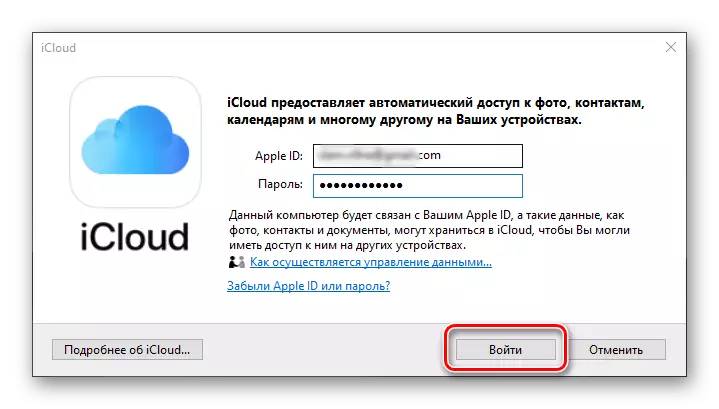Modh 1: Brabhsálaí
Is é an dearcadh is simplí agus is tapúla de na grianghraif atá stóráilte i ICloud ná cuairt a thabhairt ar shuíomh an tseirbhís Apple seo.
Léigh níos mó: Conas dul isteach sa iCloud trí bhrabhsálaí ríomhaire
- Amharc ar an nasc os cionn an teagaisc thuas agus logáil isteach i do chuntas Apple ID.
- Ansin, ag brath ar shuíomh na gcomhad, tá dhá rogha ann:
Fillteán i iCloud.
Mura gá duit féachaint ar na grianghraif a rinneadh ar an gceamara iPhone nó má dhéantar iad a shábháil ar bhealach áisiúil, agus na híomhánna a chuir tú féin sa Stocky Stocked:
- Oscail an t-iarratas gréasáin iCloud tiomáint.
- Faigh fillteán ann ina bhfuil na comhaid ghrafacha inmhianaithe agus é a oscailt.
- D'fhonn grianghraf sonrach a fheiceáil, cliceáil dúbailte air leis an gcnaipe luiche ar chlé (LKM) - Osclófar cluaisín ar leith.
- Le híoslódáil ar an ríomhaire, roghnaigh an comhad agus cliceáil ar an gcnaipe atá suite ar an bpainéal uachtarach, agus ansin sonraigh an suíomh stórála cuí sa bhfuinneog "Explorer" a osclaíonn.
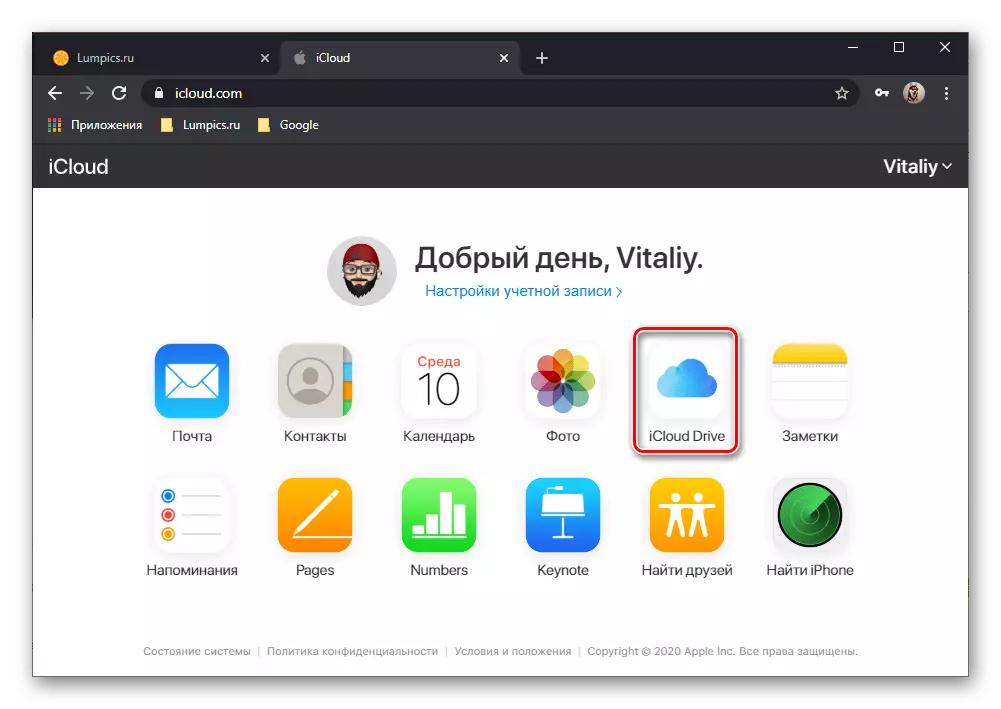
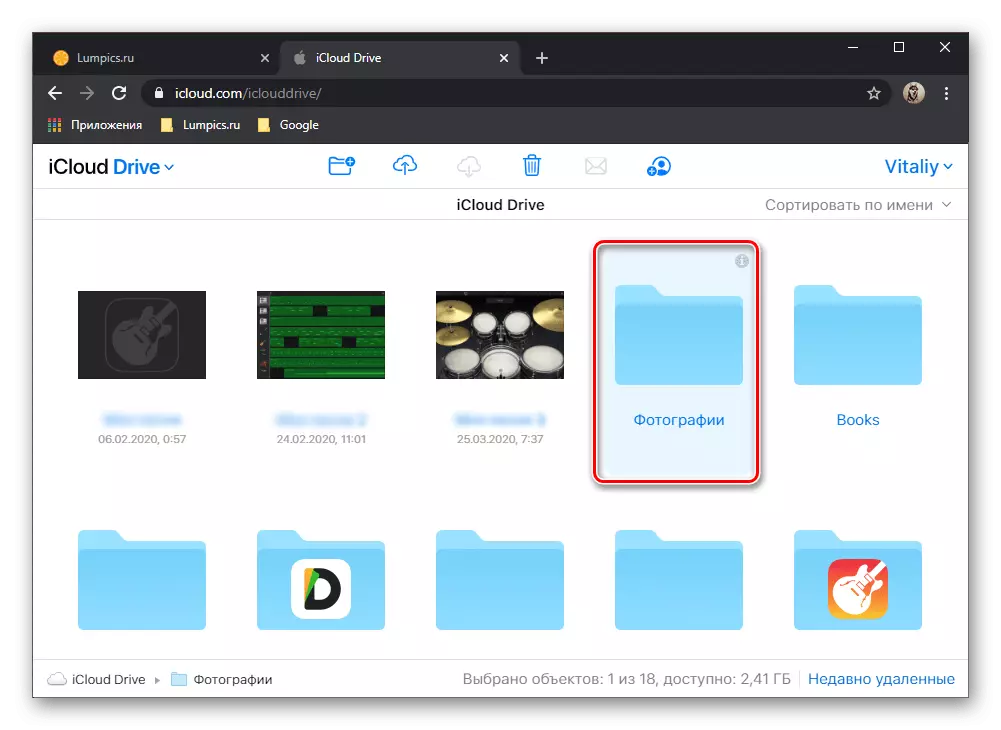
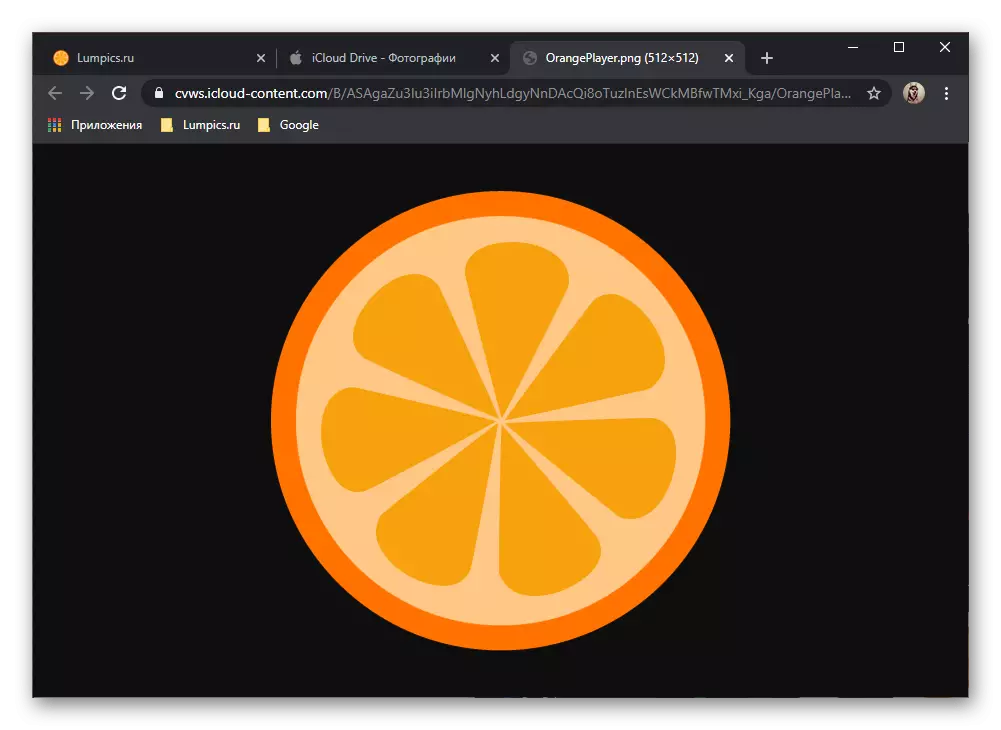

grianghraf
Más gá duit breathnú ar ghrianghraif agus ar aon íomhánna eile atá stóráilte sa ghailearaí feiste úll:
- Tar éis logáil isteach i ICloud, oscail an t-iarratas grianghraf.
- Faigh na comhaid riachtanacha ag baint úsáide as an limistéar réamhamhairc nó an roghchlár taobh (is féidir leat na halbaim riachtanacha a aimsiú, má tá tú soak).
- Chun an íomhá a fheiceáil, is leor é chun é a oscailt le cliceáil dúbailte LKM. Déantar íoslódáladh trí an cnaipe "Luchtaigh" a bhrú ar an bpáirc is fearr.
- Más gá, is féidir leat roinnt comhaid nó an raon den sórt sin a roghnú - mar gheall ar seo sa bhfuinneog féachana, ba chóir duit an chéad ghné a mharcáil i bhfuinneog LCM, agus ansin na heochracha aistrithe (raon) nó "CTRL" a úsáid (eilimintí treallacha), Sonraigh an chuid eile agus iad a íoslódáil ar an ríomhaire ag baint úsáide as an gcnaipe céanna ar an bpainéal thuas.
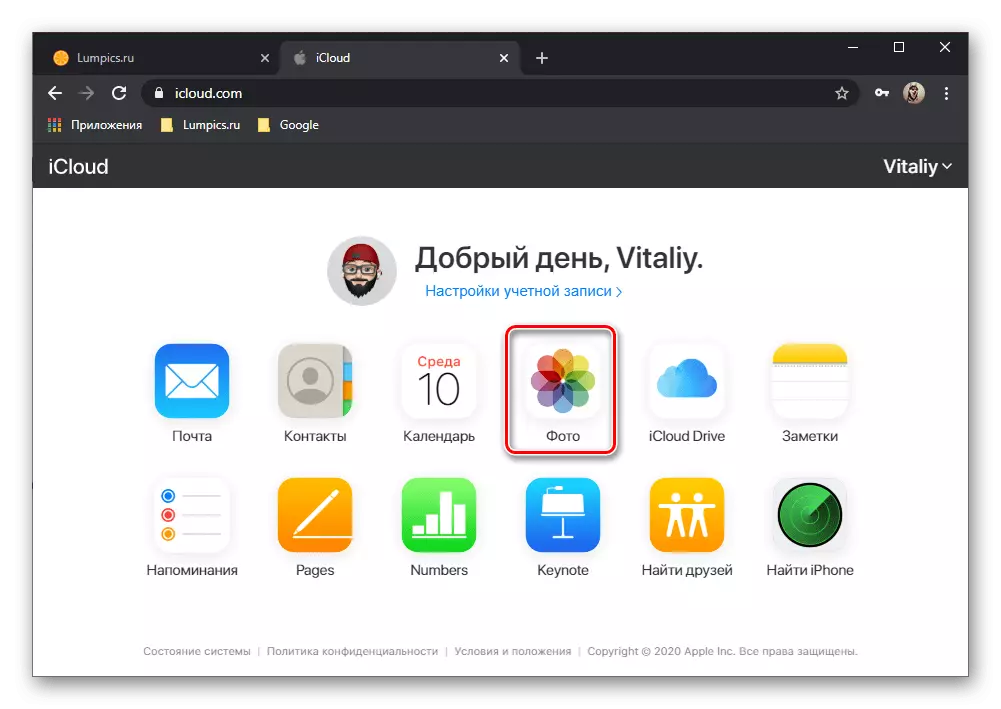
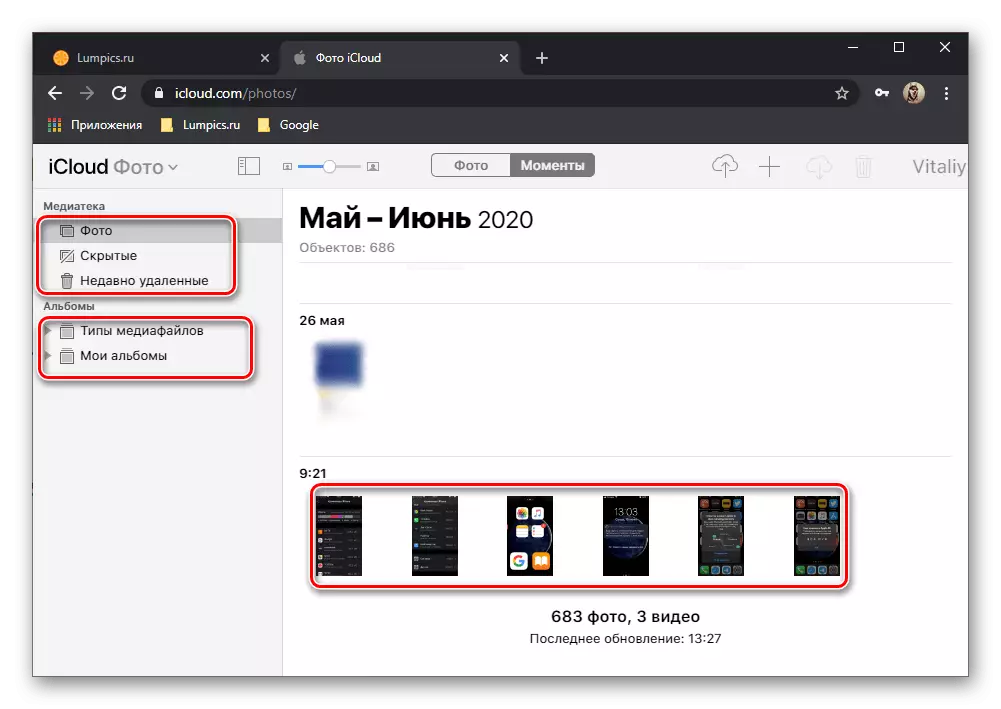
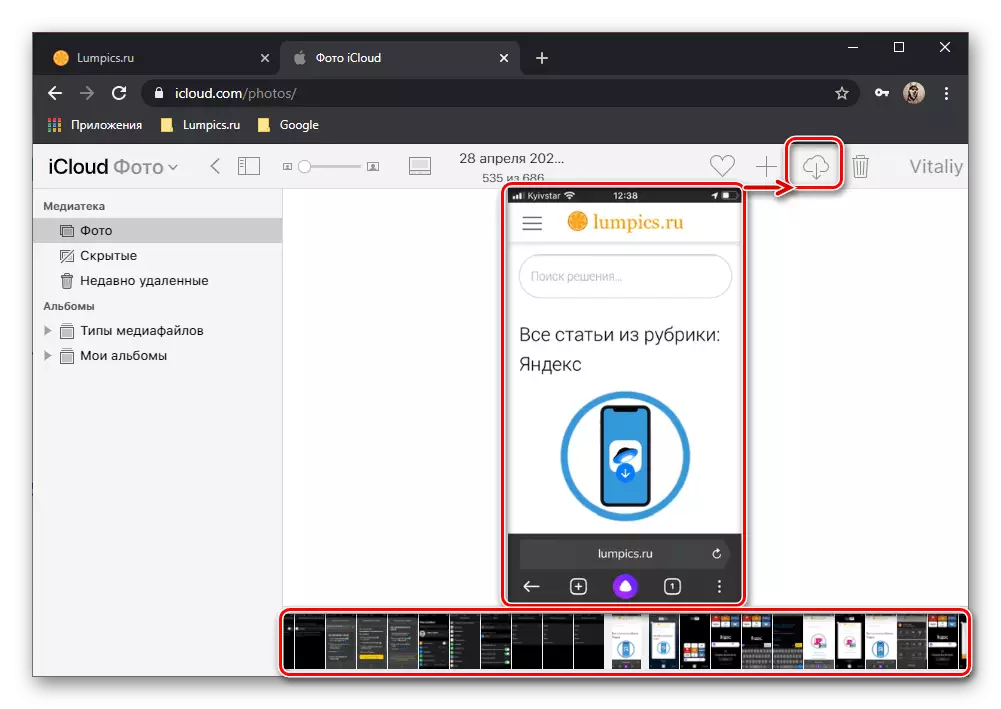

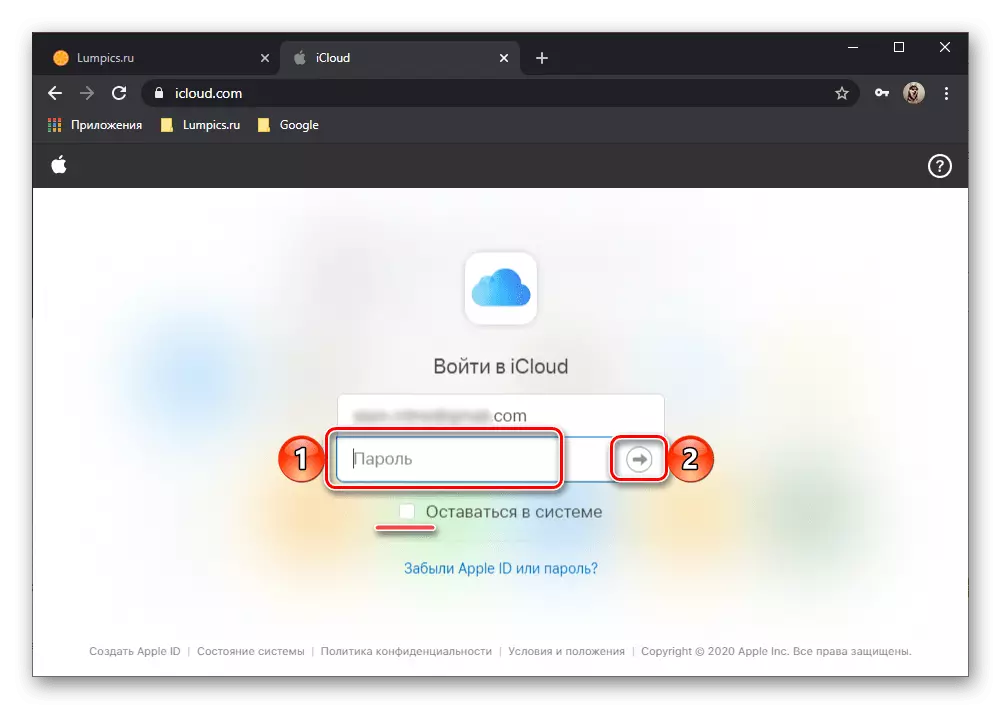
Dá bhrí sin, breathnaítear ar ghrianghraf i Aiklaud trí bhrabhsálaí ríomhaire, ach tá rogha níos áisiúla ann a chuireann deireadh leis an ngá atá le húdarú leanúnach in Apple ID agus comhaid féin-íoslódáilte.
Modh 2: Aguisín
Ní hamháin go ndéantar ionadaíocht ar stóráil scamall Apple, ní hamháin i bhfoirm leagan gréasáin, ach freisin iarratas ar leithligh. Breathnaíonn an algartam as a úsáid chun ár dtasc a réiteach:
Léigh níos mó: Conas dul isteach iCloud tríd an iarratas ar ríomhaire
- Amharc ar an nasc thuas agus lean na moltaí a chuirtear i láthair ann. Is é sin, íoslódáil agus suiteáil an iCloud mura bhfuil sé seo déanta cheana, agus ansin é a oscailt agus logáil isteach i do chuntas.
- Thairis sin, mar atá i gcás brabhsálaí, is féidir leat dul ar cheann de dhá bhealach, agus tá níos mó roghanna ag an dara ceann.
Fillteán i iCloud.
Más mian leat íomhánna a fheiceáil ón ngailearaí, ach bain úsáid astu siúd a stóráiltear ar an iPhone in fillteán ar leithligh, bain úsáid as an "seoltóir" Windows atá tógtha isteach.